Firefox tillater Oss å installere add-ons for å tilpasse en privat nettleser. Men etter en lang tid, vil du finne at noen av dem er ubrukelig og holde nettleseren nede. Så det er nødvendig å fjerne dem så snart som mulig. Under slike omstendigheter ga vi noen løsninger for å installere Og fjerne Firefox-tillegg På Windows 10.
- Del 1: Installer Firefox-tillegg Manuelt På Windows 10
- Del 2: Fjern Firefox-tillegg helt på Windows 10
- Del 1: Installer Firefox-Tillegg Manuelt På Windows 10
- Vei 1: Installer Firefox add-ons I Add-ons Manager
- Vei 2: Installer Firefox-tillegg fra filmappe
- Del 2: Fjern Firefox-Tillegg Helt På Windows 10
- Løsning 1: Fjern tillegg i Kategorien Add-ons Manager
- Løsning 2: Avinstaller Firefox add-ons helt via mappe katalog
- Løsning 3: Slett Firefox-tillegg grundig av registret
Del 1: Installer Firefox-Tillegg Manuelt På Windows 10
Generelt Inkluderer Firefox-tillegg plugins, utvidelser og temaer. Bestem hvilke typer tillegg du vil installere og gå videre.
- Vei 1: Installer Firefox add-ons I Add-ons Manager
- Vei 2: Installer Firefox add-ons fra filmappe
Vei 1: Installer Firefox add-ons I Add-ons Manager
Trinn 1: Klikk på De tre linjene øverst til høyre, velg Add-ons og Fanen Add-ons Manager åpnes.
Merk: du kan navigere til Fanen add-ons Manager ved å skrive inn » om:addons» i adressefeltet eller trykk Shift + Ctrl + a-tasten på tastaturet.
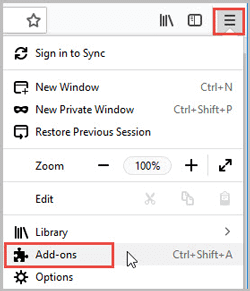
Trinn 2: i Kategorien add-ons Manager klikker du på grå veksleknapp bak hvilket tillegg du vil installere. Vent en stund, veksleknappen blir grønn, slik at tillegget ditt er installert I Firefox. Hvis du ikke finner tillegget du vil ha på hjemmesiden, kan du bla ned og klikke på » Se flere tillegg!» knapp. Start Firefox på Nytt for å tre i kraft.
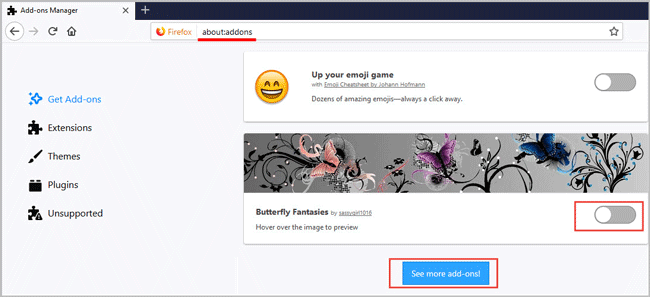
Vei 2: Installer Firefox-tillegg fra filmappe
Trinn 1: Åpne Firefox, klikk På Menyknappen øverst til høyre og velg Tillegg.
Trinn 2: Bytt Til Utvidelser på venstre panel. Trykk på gear-knappen, velg «Installer Tillegg Fra Fil» fra rullegardinmenyen.
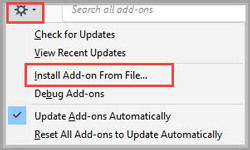
Del 2: Fjern Firefox-Tillegg Helt På Windows 10
Avinstaller overflødige tillegg fra tid til annen kan holde nettleseren din i høy hastighet. Vi vil vise deg 3 løsninger for å fjerne Firefox add-ons manuelt.
Notat: Start Firefox på Nytt etter at du har fjernet tilleggene dine På Windows 10.
- Løsning 1: Avinstaller tillegg i Kategorien Add-ons Manager
- Løsning 2: Fjern Firefox add-ons via mappen katalogen
- Løsning 3: Slett Firefox add-ons grundig av registret
Løsning 1: Fjern tillegg i Kategorien Add-ons Manager
trinn 1: klikk på menyknappen øverst til høyre og trykk på add-Ons.
Trinn 2: Finn ut tillegget du knapt bruker, klikk Fjern fra det.
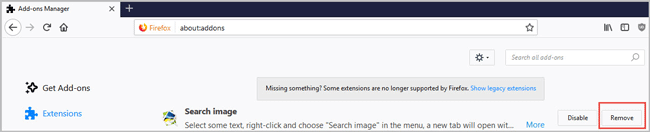
Løsning 2: Avinstaller Firefox add-ons helt via mappe katalog
Trinn 1: øverst til høyre klikker du på tre ødelagte linjer. Naviger Til Hjelpfeilsøking Informasjon, Deretter Feilsøking informasjon kategorien vil vise deg.
Trinn 2: under Program Grunnleggende delen, klikk På Åpne Mappe. Slett alle utvidelsesfiler og kompatibilitet.ini I firefox-profilmappen.
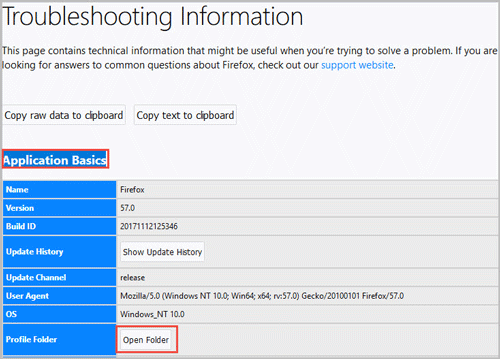
Løsning 3: Slett Firefox-tillegg grundig av registret
Trinn 1: Trykk Windows-tasten + R for å åpne Kjør-vinduet. Skriv inn «regedit» og trykk Enter.
Trinn 2: fra Menylinjen øverst til venstre klikker Du På Rediger > Finn.
Tips: Du kan også bruke Ctrl + F kombinasjon for å åpne Dialogboksen Søk.
Trinn 3: Skriv Inn «MozillaPlugins» og trykk Enter. Høyreklikk for å slette, og trykk F3 for å finne den neste til du slettet alle elementene.
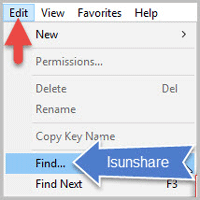
- Slik Avinstallerer Mozilla Firefox Helt På Vindu 10
- Løst: Firefox-Profilen Din Kan Ikke Lastes Inn I Windows 10
- Slik Viser, Sletter Og Importerer Du Lagrede Brukere og Passord I Firefox